WPD -Tool na odpojenie telemetrie systému Windows 10, nastavenia OS a vymazanie vložených aplikácií
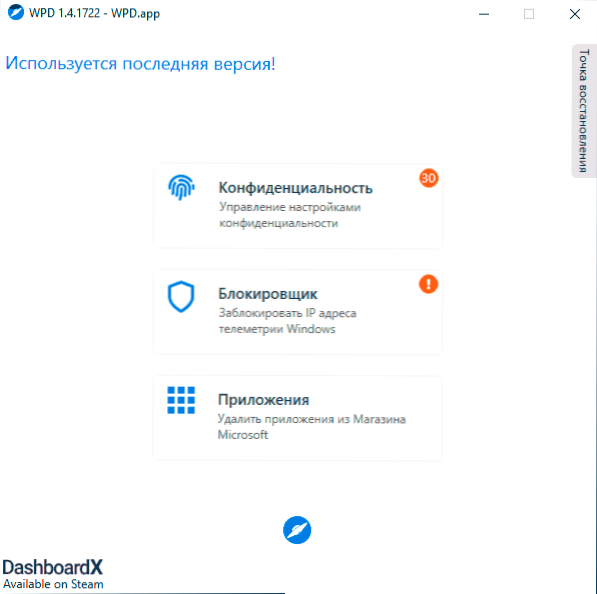
- 2906
- 865
- Ferdinand Zúbrik
Bezplatné programy zamerané na odpojenie služieb a funkcií telemetrie Windows 10, odpojenie automatických aktualizácií systému, odstránenie vstavaných funkcií a aplikácií do dnešného dňa je k dispozícii aspoň jeden alebo nie dva. Jeden z týchto programov, ktorý si zaslúži pozornosť, je WPD (alebo WPD.App), úplne zadarmo a v ruštine.
V tomto prehľade dostupných funkcií WPD a niektorých ďalších informácií, ktoré môžu byť užitočné pri používaní nástroja.
- Pred použitím
- Funkcie WPD
- Dôvernosť
- Blokovať
- Žiadosti
- Video
Zvážte nasledujúce body, ak plánujete používať programy na odpojenie telemetrie, aktualizácií a ďalších funkcií systému Windows 10
Predtým, ako pokračujem v popise funkcií dostupných vo WPD, žiadam vás, aby ste im venovali pozornosť niekoľkým nuanciám a vysvetleniam:
- Pred použitím WPD (a akýchkoľvek podobných programov) vytvorte bod obnovy systému Windows 10, nebude to zbytočné: vždy existuje šanca, že sa niečo pokazí.
- Skutočnosť, že opisujem takéto služby, neznamená, že im odporúčam používať všetkých používateľov, najmä začiatočníkov. Skôr: môžu byť použité na urýchlenie implementácie tých akcií, ktoré inak skúsený používateľ, ktorý chápe, čo a prečo by to urobil manuálne.
Pomocou takýchto programov na svojom počítači mnohí používajú nasledujúci prístup: jednoducho vypínajú všetky funkcie „Surveillance“ Windows 10, ktorá je k dispozícii v rozhraní, pričom veria, že teraz im Microsoft nedosiahne.
Často potom Na nejaký čas všetko funguje správne. Kým nie je problém. Napríklad, ak je potrebné nainštalovať nové zariadenie (a systém Windows 10 zastavuje automaticky vyhľadávanie a nainštalovanie ovládača), nainštalujte všetky komponenty softvéru z Microsoft alebo Applications z obchodu Microsoft Store (čo vyžaduje prístup k serverom Microsoft, ktoré v kurze odpojenia telemetrie a aktualizácií, ktoré boli zablokované), spustite nejaký program, ktorý je priradený k službe, ktorá je odpojená počas nastavení alebo pomocou komunikácie s predtým blokovanými servermi pre prácu.
Nasleduje odporúčanie: To znamená pristupovať k takýmto nastaveniam a v budúcnosti si pamätať, čo presne as pomocou, ktoré nástroje nastavíte. Pomôže to pri zrážke s problémami spôsobenými takýmito nastaveniami rýchlo zistiť, čo sa deje. A ak nie ste jasné, čo je podstata akcií jednotlivých funkcií, možno najspravodlivejším riešením nie je ich uplatňovať alebo nepoužívať vôbec takéto programy.
Pomocou WPD, funkcií a programových schopností
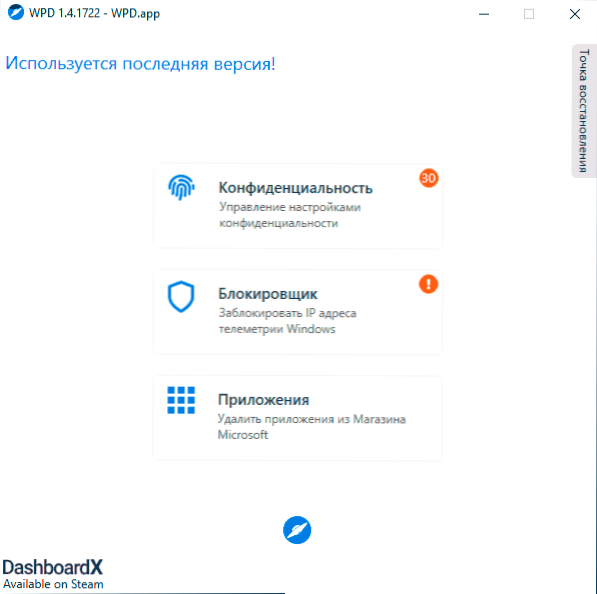
Teraz ideme priamo k funkciám WPD. Po spustení programu uvidíte jednoduché ruské rozhranie, ktoré obsahuje tri nastavenia:
- Dôvernosť - Ak chcete odpojiť funkcie telemetrie systému Windows 10, obsahuje tiež možnosti zakázania obrancu Windows 10, UPDATE CENTRUM A INÉ KOMPONENTY.
- Blokovať - Blokovanie systému systému k telemetrickým serverom, aktualizáciám a obmedzeniam programov pre programy pre servery Microsoft.
- Žiadosti - Schopnosť vymazať vstavané aplikácie Windows
Dôvernosť
Sekcia „Ochrana osobných údajov“ v programe slúži na deaktiváciu spektra funkcií systému Windows 10 tak či onak súvisiacim s sledovaním akcií používateľa systému a ich prenosu na spracovanie v Microsoft. Pozornosť: Predchádzajúci návrh by sa nemal vnímať ako „Niekto v spoločnosti Microsoft sa pozerá na to, čo robím v počítači a chichotanie škaredé“, hovoríme o automatizovanom spracovaní na iné účely: napríklad na rýchle napravenie hromadných zlyhaní, problémov s kompatibilitou, zlepšenie prediktívny vstup a podobné úlohy.
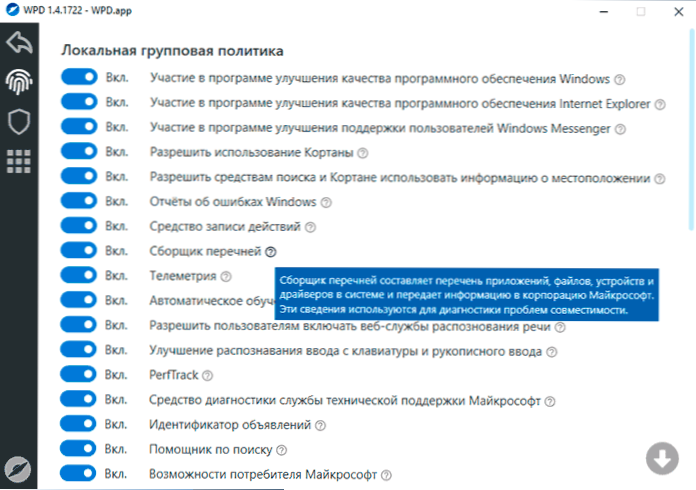
Užitočnou vlastnosťou v programe je vysvetlenie takmer každého odseku (odhalené pri stlačení otázky týkajúceho sa práva na meno funkcie) a varovanie pred možnými dôsledkami odpojenia niektorých funkcií (objaví názov funkcie).
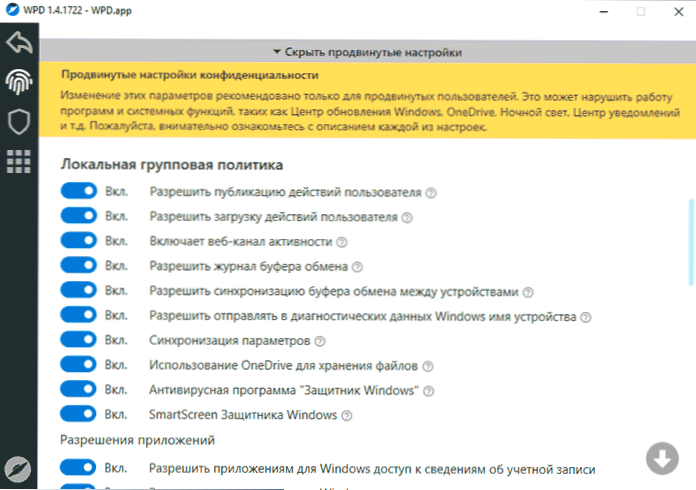
V dolnej časti okna Nastavenia dôvernosti je možné odhaliť „pokročilé nastavenia“, ktoré vám okrem funkcií a služieb telemetrie umožňujú vypnúť ďalšie prvky, ako je napríklad časopis Clufer of Exchange, Windows, Windows, Windows, Windows 10 Aktualizujte službu, obranca Windows, obmedzte prístup k aplikáciám. Niektoré z nastavení vyžadujú, aby fungoval reštart počítača.
Blokovať
V časti „blok“ môžete povoliť prístup k prístupu k serverom používaným na prenos telemetrických údajov používaných aplikáciami Microsoft, ako aj aktualizácie (bez odpojenia služieb a samotných úloh vykonávajú dostupnosť a inštaláciu aktualizácií). Zoznam IP blokovaných IP je možné skopírovať do vyrovnávacej pamäte Exchange stlačením ikony kópie vpravo od uvedeného zoznamu IP.
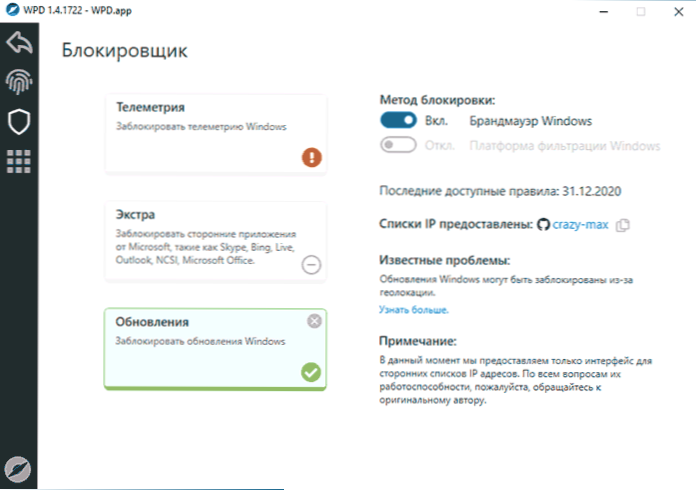
Na overenie výkonu som sa pokúsil použiť poslednú položku, výsledok aplikácie - na obrázku nižšie. Zdá sa, že to funguje, čo môže byť užitočné, napríklad ďalšie opatrenie, ak potrebujete zakázať aktualizácie systému Windows 10. Bočný výsledok: Stiahnite si aplikácie z Windows Store po blokovaní nebude fungovať.
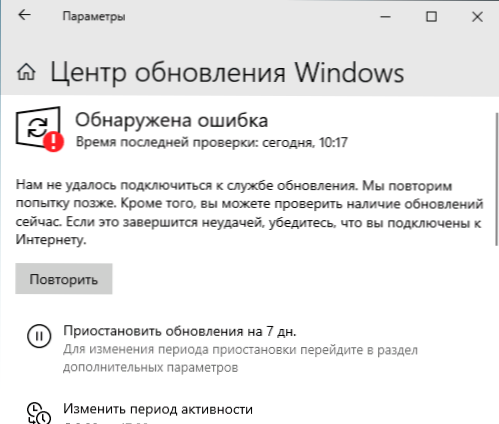
Ak chcete zrušiť zámok, stačí stlačiť tlačidlo obrazom „kríž“ v blokovanom bode.
Žiadosti
V sekcii „Aplikácie“ alebo „vymazanie“ môžete odstrániť systémy Windows 10 UWP a ak je to potrebné, obchod Microsoft Store sám. Na tieto účely môžete použiť aj bezplatné deinštalátory.
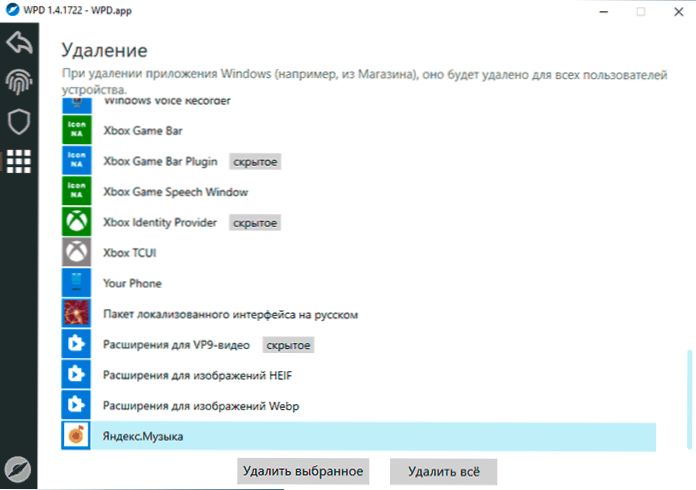
Buď opatrný: Odstránenie niektorých z týchto aplikácií môže viesť k „neočakávaným“ následkom. Napríklad po odstránení inštalátora aplikácie stratíte možnosť manuálnej inštalácie súborov aplikácií, a preto by som neodporúčal odstrániť tieto aplikácie, ktoré o schôdzke nepoznáte, alebo najskôr zistíte, aký je tento druh aplikácie.
Video
Poslednú verziu WPD si môžete stiahnuť z oficiálnej webovej stránky https: // wpd.App/, po stiahnutí, stačí rozbaliť archív na vhodné miesto a spustiť súbor WPD.exe.
- « Ako deaktivovať úlohy dispečeru v systéme Windows 10, 8.1 a Windows 7
- Ako zakázať úsporu dopravy pre Android »

